如何将虚拟机ip地址改为静态的,并且让FinalShell连接 |
您所在的位置:网站首页 › 虚拟机配置ip地址代码怎么看 › 如何将虚拟机ip地址改为静态的,并且让FinalShell连接 |
如何将虚拟机ip地址改为静态的,并且让FinalShell连接
|
如何将虚拟机ip地址改为静态的,并且让FinalShell连接
出现的问题,在设置好静态IP地址时,finalshell会出现连接超时的错误
将centos7虚拟机的ip地址改为静态的
1打开VMware的虚拟网络编辑器,选中VMnet8,打开NAT设置。
在/etc/sysconfig/network-scripts下面找对自己的网卡,我的是ifcfg-ens33,查看方法如下 3- 查看自己的网卡 cd /etc/sysconfig/network-scripts/ ls
修改BOOTPROTO=static,ONBOOT=yes. 之后修改IPADDR的值为上面查到的子网ip到255的子网(即192.168.64.0~192.168.64.255,不要选0和255,选择中间的任意一个值,0和255有专门的用途),GATEWAY查到的对应的网关,DNS与网关的值一致。 注意这里的DNS要与DNS配置相同,可以修改你的网卡配置(/etc/sysconfig/network-scripts/ifcfg-ens33)也可以修改DNS配置 设置网卡DNS配置 配置文件位置是: vim /etc/resolv.conf
我这里修改后的内容如下: PROXY_METHOD=none BROWSER_ONLY=no BOOTPROTO=static DEFROUTE=yes IPV4_FAILURE_FATAL=no IPV6INIT=yes IPV6_AUTOCONF=yes IPV6_DEFROUTE=yes IPV6_FAILURE_FATAL=no IPV6_ADDR_GEN_MODE=stable-privacy NAME=ens33 UUID=6eb4b8e7-99a1-40b4-b11c-bbf15fb9df28 DEVICE=ens33 ONBOOT=yes ZONE=public IPADDR=192.168.64.210 GATEWAY=192.168.64.2 DNS1=211.139.5.29 DNS2=210.40.0.33 DNS3=202.98.198.167保存退出,重启网卡。 :wq 5重启网卡命令: service network restart或 systemctl restart network到这一步就成功将ip地址修改为静态的了 6 检查网络是否联通打开cmd,看一下网络是否能联通,ping 一下你自己设置的ip
如果ping不同,查看一下自己虚拟机的网络设置,切换一下桥接模式,和NAT模式尝试能否解决,再看看自己的防火墙是否关闭等
如果使用第三方软件连接虚拟机可能会出现 java.net.ConnectException: Connection timed out: connect//连接超时的错误 解决方法: 1在虚拟机上安装一下openssh-server命令 2查看可安装的openssh版本并安装openssh-server rpm -qa openssh*
问题解决 |
【本文地址】
今日新闻 |
推荐新闻 |


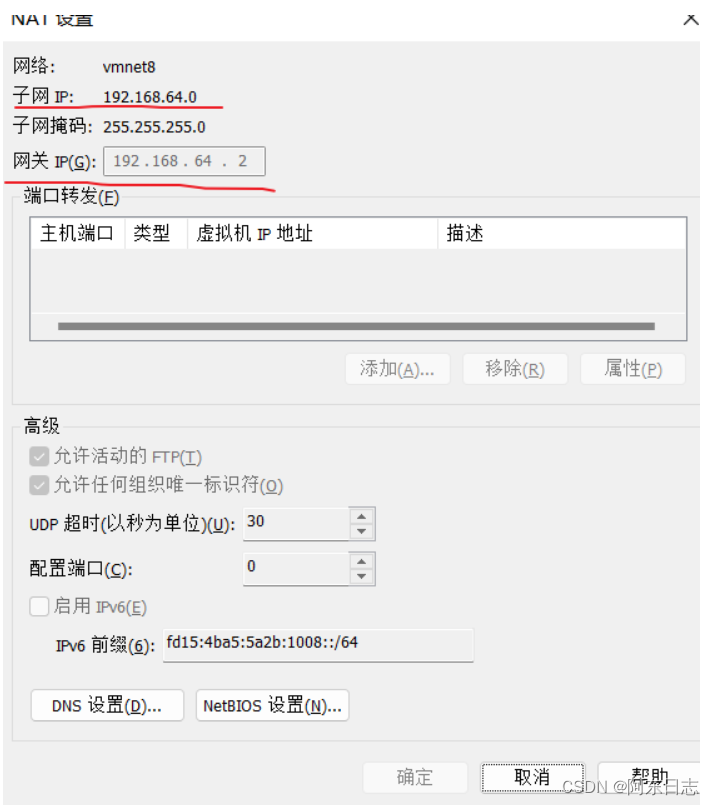

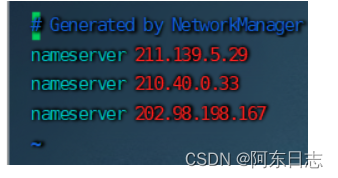
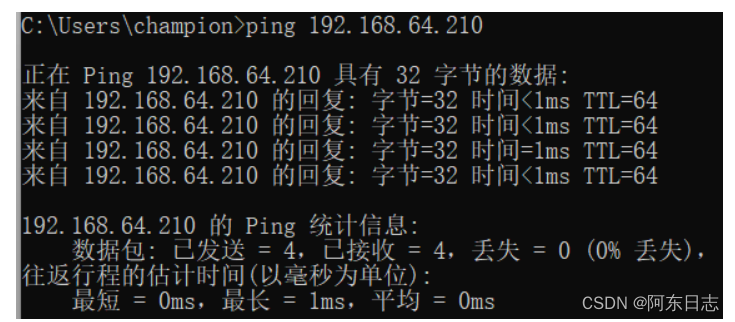

 )
)